word打不开发送错误报告怎么办_word文档打开遇到错误
发布时间:2017-05-17 14:40
相关话题
我们在使用word的过程中多多少少都遇到过一些问题,像是word打不开提示发送错误报告的情况经常就会出现,下面是小编整理的word打不开发送错误报告的解决方法,供您参考。
word打不开发送错误报告的解决方法一
当弹出的“错误报告”时,我们选择“不发送”。
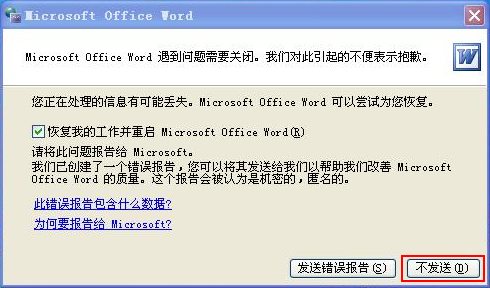
点击之后会重新显示一个对话框,我们选择“是”,然后就进入了Word安全模式。
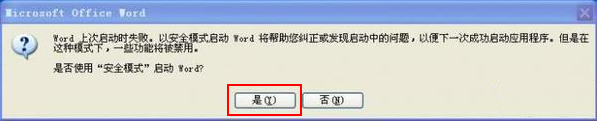
接下来选择“文件”中的“新建”命令。
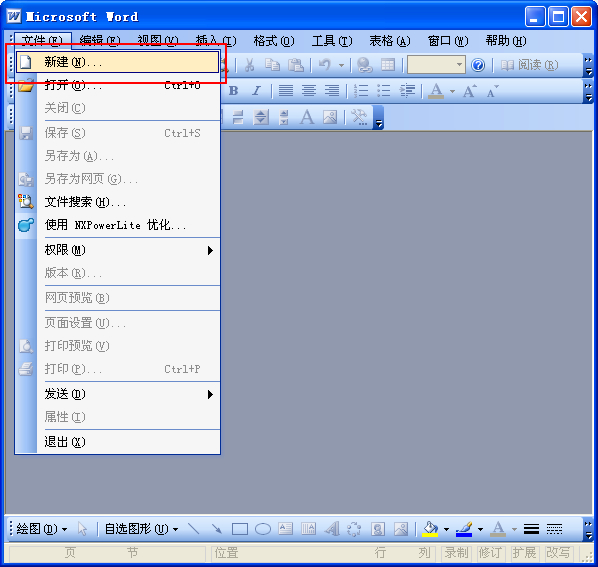
然后点击右边任务窗格中的“本机上的模板”。
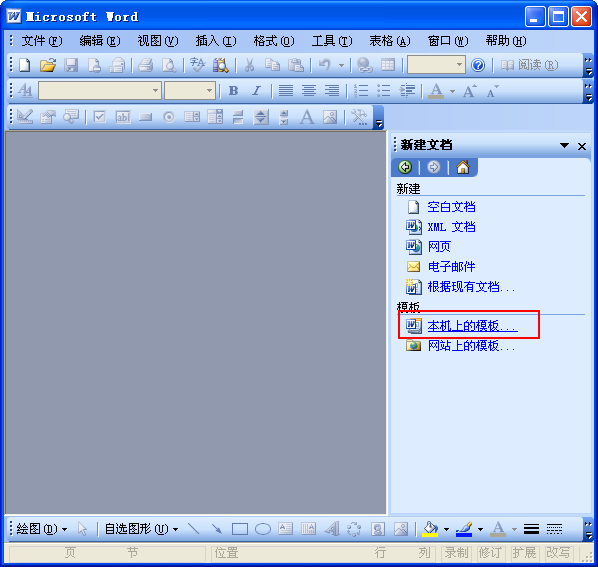
接着在弹出的窗口中,在默认的“常用”选项卡右键点击“空白文档”,然后在菜单栏选择“删除”即可。
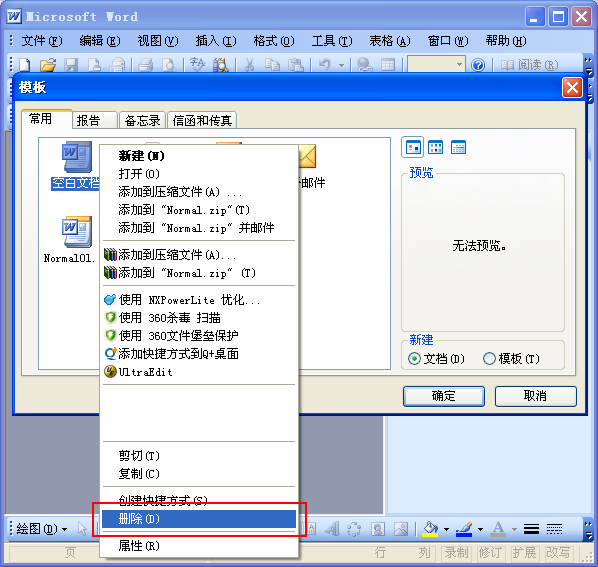
word打不开发送错误报告的解决方法二
把打开的Word文档都关闭掉;启动”运行“程序,输入“%appdata%microsofttemplates”,点击“确定”;

弹出一个目录窗口,找到并删除“Normal.dot”文件;

如果仍然出现错误提示,点击“不发送”。

Word文档进入安全模式,出现“新建文档的”操作栏,点击“本机上的模版”。

选择“空白文档”点击右键,选择“删除”。

重新打开Word文档。


word打不开发送错误报告怎么办_word文档打开遇到错误的评论条评论